Los controladores de la tarjeta gráfica estaban causando que Wallpaper Engine fallara

Según algunos usuarios, cuando inician su PC con Windows, ven un mensaje que dice que los controladores de la tarjeta gráfica causaron que Wallpaper Engine fallara. El controlador de gráficos puede ser NVIDIA, Intel o AMD. En esta publicación, hablaremos al respecto en detalle y veremos qué puede hacer para solucionar esta situación. A continuación se muestra el mensaje de error exacto que ven los usuarios para las tarjetas gráficas NVIDIA:
Los controladores de tu tarjeta gráfica Nvidia están provocando que Wallpaper Engine se bloquee. Intente reinstalar los ÚLTIMOS controladores de Nvidia o instale los controladores ANTIGUOS Y ESTABLES.
Vaya aquí para obtener ayuda:
help.wallpaperengine.io/crash Bloqueo
causado por:
C:\Windows\System32\DriverStore\FileRepository\nv_dispi.inf_amd\nvwgf2um.dll’. Código de error: OxCO000005. Infracción de acceso: se intentó leer desde la dirección 0x543953F3.
La información del bloqueo se escribe en:\steamapps\common\wallpaper_engine\wallpaper32_1_4_173V_2021-01-20T20_05_532.mamp
Arreglar los controladores de la tarjeta gráfica estaba causando que Wallpaper Engine fallara
Si ve que los controladores de la tarjeta gráfica han causado que el mensaje de error de Wallpaper Engine falle en su PC con Windows 11/10, siga las soluciones que se detallan a continuación.
- Instale los últimos controladores de gráficos
- Actualizar motor de fondo de pantalla
- Revertir los controladores de gráficos
- Vuelva a instalar sus controladores de gráficos
- Comprobar la integridad de los archivos de la aplicación
- Vuelva a instalar el motor de fondo de pantalla
Hablemos de ellos en detalle.
1] Instale los últimos controladores de gráficos.
Como se mencionó anteriormente, una de las causas más comunes de este error son los controladores de GPU obsoletos. En este caso, debe actualizar los controladores de gráficos, tanto dedicados como integrados, para solucionar el problema. Puede utilizar herramientas como AMD Driver Autodetect, Intel Driver Update Utility o Dell Update para actualizar los controladores de dispositivos. NV Updater actualizará el controlador de la tarjeta gráfica NVIDIA.
Después de actualizar el controlador, compruebe si se ha resuelto el problema.
2] Actualizar motor de fondo de pantalla
Steam busca automáticamente actualizaciones y las instala. Sin embargo, existe la posibilidad de que hayas cambiado las propiedades de Wallpaper Engine y deshabilitado las actualizaciones automáticas, y dado que el problema puede deberse a un error en la aplicación, actualizarla puede solucionar el problema. Para hacer lo mismo, siga los pasos que se indican a continuación.
- Abre Steam.
- Ir a la biblioteca.
- Haga clic derecho en Wallpaper Engine y seleccione Propiedades.
- Ahora ve a Actualizaciones y, en Actualizaciones automáticas, selecciona Mantener este juego siempre actualizado.
Después de cambiar las propiedades, reinicie Steam y compruebe si se ha resuelto el problema.
3] Revertir controladores de gráficos
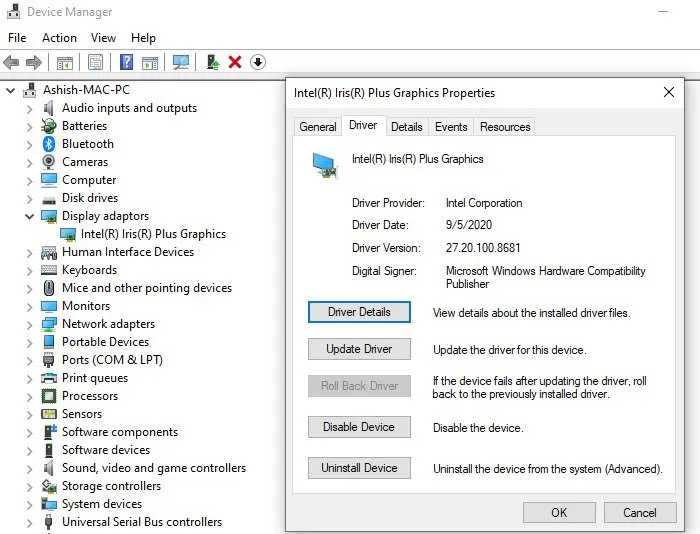
Si no hay una actualización de controlador disponible, para resolver el error, debe volver a una versión anterior que no tenía este problema. Para hacer lo mismo, siga los pasos prescritos.
- Abra el Administrador de dispositivos.
- Expanda Adaptadores de pantalla.
- Haga clic derecho en el controlador que desea revertir y seleccione Propiedades.
- Haga clic en la pestaña Controladores y haga clic en el botón Retroceder controlador.
Si el botón correspondiente está atenuado, continúe con la siguiente solución porque su sistema no tiene una versión anterior del controlador. Sin embargo, si es posible una reversión, simplemente cambie a una versión anterior para resolver el problema.
4] Vuelva a instalar los controladores de gráficos
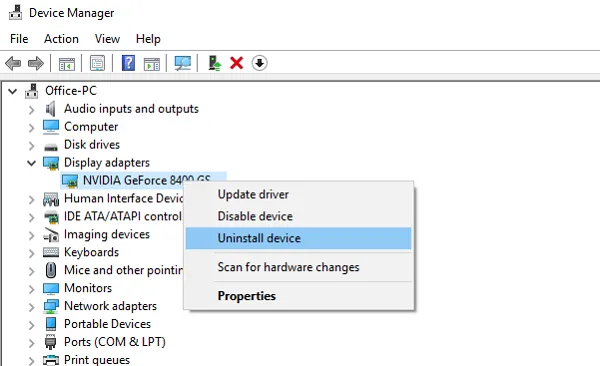
Si no hay una actualización disponible y no es posible revertirla, reinstale el controlador de pantalla, ya que es probable que esté dañado. Tenga en cuenta que cuando desinstale el controlador, su pantalla quedará en blanco durante unos segundos, tal vez incluso un minuto, pero después de eso, Windows instalará el controlador genérico, esto le permitirá acceder a la pantalla, luego deberá ir a la sitio web del fabricante. (verifique la primera solución), descargue el controlador más reciente e instálelo en su sistema. Para desinstalar el controlador, abra el Administrador de dispositivos, expanda Adaptadores de pantalla, haga clic con el botón derecho en el controlador de gráficos y seleccione Desinstalar dispositivo. Se le pedirá que confirme sus acciones, haga clic en «Eliminar»cuando se le solicite.
5] Verifique la integridad de los archivos de la aplicación.
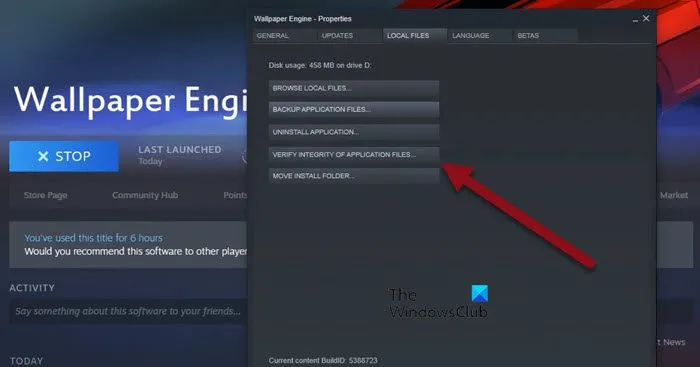
Wallpaper Engine fallará si algunos de sus archivos están dañados o faltan. La mayoría de las veces esto es el resultado de descargas incompletas, pero esta no es la única razón. Sin embargo, independientemente de la causa del error, puede usar Steam para reparar archivos dañados o faltantes. Para hacer lo mismo, siga los pasos prescritos.
- Abre Steam.
- Ir a la biblioteca.
- Haga clic derecho en Wallpaper Engine y seleccione Propiedades.
- Vaya a «Archivos locales»y haga clic en «COMPROBAR LA INTEGRIDAD DE LOS ARCHIVOS DE LA APLICACIÓN».
Restaurar su aplicación llevará algún tiempo. Una vez que se complete el proceso, verifique si el problema se resolvió.
6] Reinstalar Wallpaper Engine
Si todo lo demás falla, el último recurso es reinstalar Wallpaper Engine, ya que es muy probable que los archivos de tu juego estén dañados sin posibilidad de reparación. Entonces, abra Steam, vaya a Biblioteca> Fondo de pantalla, haga clic con el botón derecho en él y elija Administrar> Eliminar. Después de desinstalar la aplicación, instale una nueva copia de la misma. Espero que él haga el trabajo por ti.
Esperamos que pueda solucionar el problema utilizando las soluciones mencionadas en esta publicación.
Wallpaper Engine no funciona en monitores duales
Algunos usuarios informaron que Wallpaper Engine se está bloqueando debido a algún error, Wallpaper Engine no es compatible con monitores duales. En este caso, lo único que puede hacer es esperar una actualización de corrección de errores que solucione el problema por usted, por ahora puede usar un solo monitor o simplemente no usar Wallpaper Engine.
¿Puede Wallpaper Engine bloquear tu PC?
No, Wallpaper Engine no puede bloquear tu PC. La aplicación no es exigente y no es la herramienta principal de Windows, por lo que no hay forma de que pueda tener un efecto tan drástico en su sistema. Si su sistema falla, debe saber qué hacer cuando su computadora con Windows se congela, se congela o falla. Espero que puedas resolver fácilmente el problema.
¿Paper Engine daña la GPU?
Si está utilizando una computadora con una GPU más débil, evite ponerle tensión adicional. Aunque Wallpaper Engine no aumenta mucho el uso de la GPU, puede crear suficiente carga para ralentizar el rendimiento de los juegos. Sin embargo, si está usando una computadora bastante poderosa, o simplemente no juega juegos exigentes, entonces sea mi invitado y use Wallpaper Engine tanto como quiera.
Fuente: El club de las ventanas



Deja una respuesta